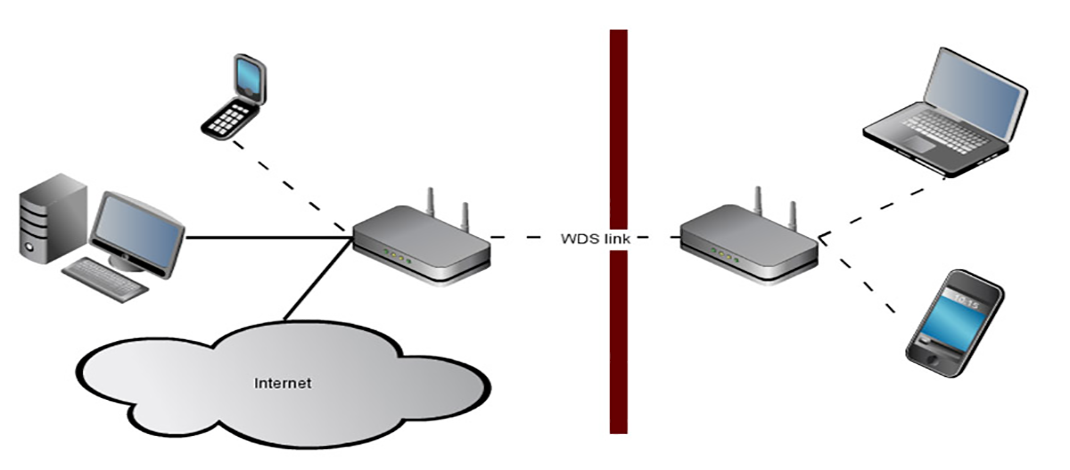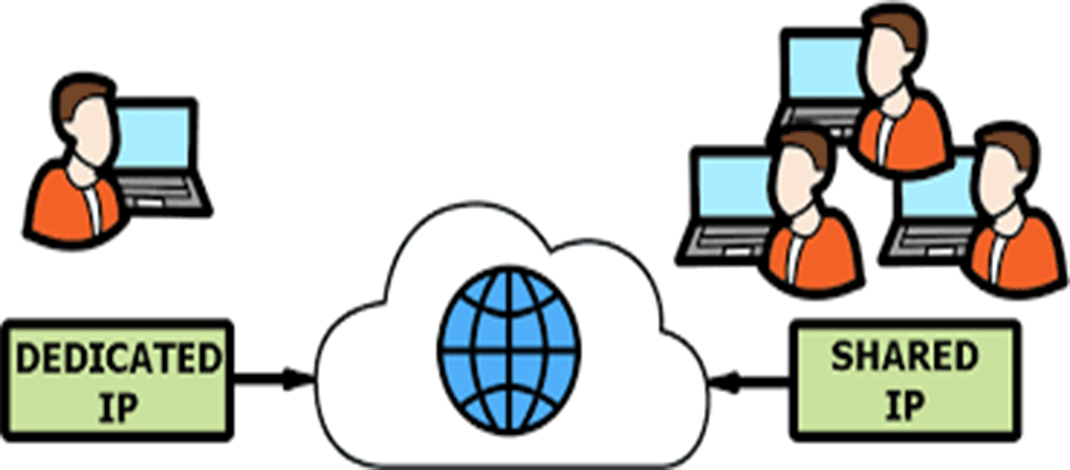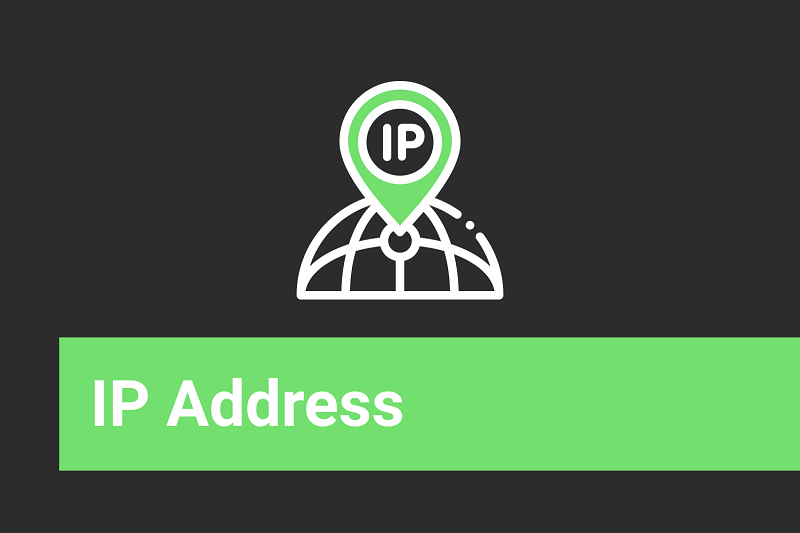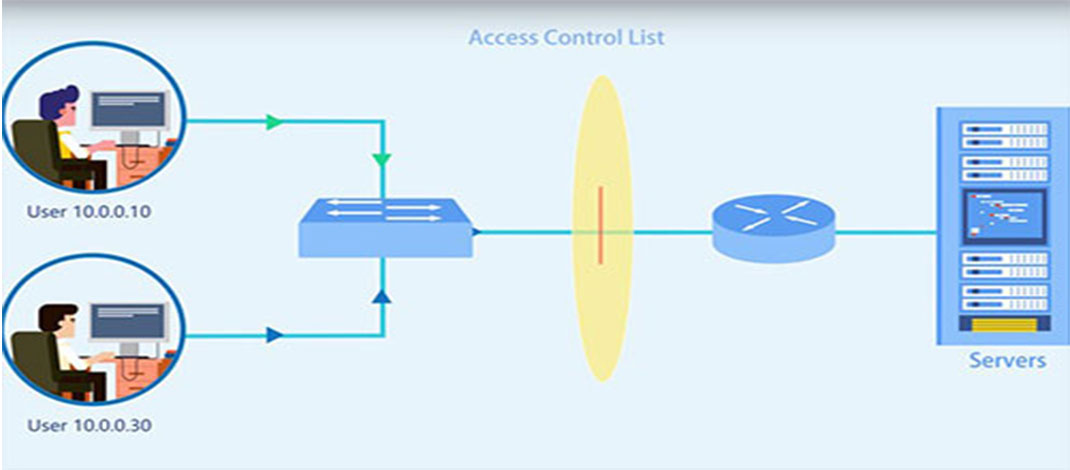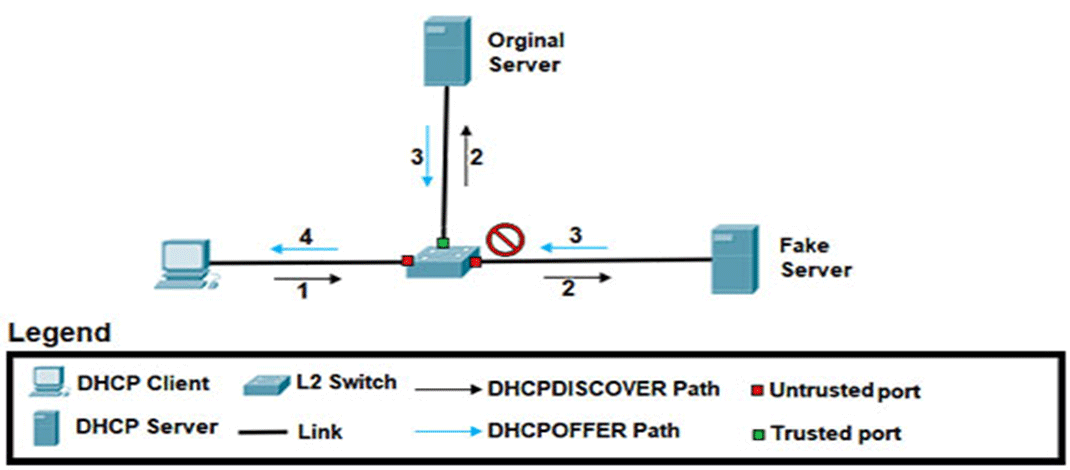معرفی 4 روش جهت پیدا کردن آدرس آیپی (IP) چاپگر

امروزه شاید اکثر مردم بتوانند که آدرس آیپی کامپیوتر و یا روتر خود را پیدا کنند، اما آیا این قضیه در رابطه با چاپگر نیز صادق است؟ در ادامه قصد داریم که 4 روش جهت پیدا کردن آدرس آی پی پرینتر را برای شما بازگو کنیم.
به گزارش آیتی رسان:
خوشبختانه پیدا کردن آدرس IP یک چاپگر، کار دشوار و پیچیدهای نیست. البته این فرایند در قیاس با پیدا کردن آدرس آیپی کامپیوتر، بسیار متفاوتتر است. پس تا انتها با ما همراه باشید.
نحوه پیدا کردن آدرس آی پی پرینتر
جهت پیدا کردن آدرس آیپی چاپگر موردنظر خود، میتوانید یکی از راهکارهای زیر را امتحان کنید.
روش اول: استفاده از نمایشگر چاپگر
اگر چاپگر شما یک نمایشگر LCD داشته باشد، آنگاه به احتمال زیاد در منوی تنظیمات آن میتوانید آدرس آیپی را مشاهده کنید.
روش دوم: Printer Properties
در سیستمعامل ویندوز میتوانید با استفاده از کنترل پنل، آدرس آیپی چاپگر خود را پیدا کنید.
- به “Settings > Devices > Printers and Scanners” بروید.
- پرینتر خود را در لیست پیدا کرده، بر روی آن کلیک کنید و سپس “Manage” را برگزینید.
- بر روی “Printer Properties” کلیک کنید.
در برگه “General” باید فیلد “Location” را پیدا کنید. آدرس IP چاپگر شما در این فیلد، نوشته خواهد شد.
روش سوم: از Command Prompt استفاده کنید
همچنین با استفاده از Command Prompt نیز میتوانید آدرس آیپی چاپگر خود را پیدا کنید.
- با رفتن به منوی استارت و سپس تایپ کردن واژه “cmd”، اپلیکیشن Command Prompt را اجرا کنید.
- “netstat -r” را تایپ کنید.
- کلید “Enter” را فشار دهید.
در ادامه میتوانید لیستی کامل از تمامی دستگاههای شبکهای متصل به کامپیوتر خود را مشاهده کنید.
روش چهارم: از روتر استفاده کنید
در نهایت هم اینکه میتوانید آدرس آیپی چاپگر خود را در پرتال روتر خود، مشاهده کنید. از آنجایی که منوهای روترها با یکدیگر متفاوت هستند، پس در اینجا نمیتوانیم آموزشی واحد را در اختیار شما قرار دهیم، اما در هر صورت با کمی آزمون و خطا، خودتان میتوانید این موضوع را حل کنید.